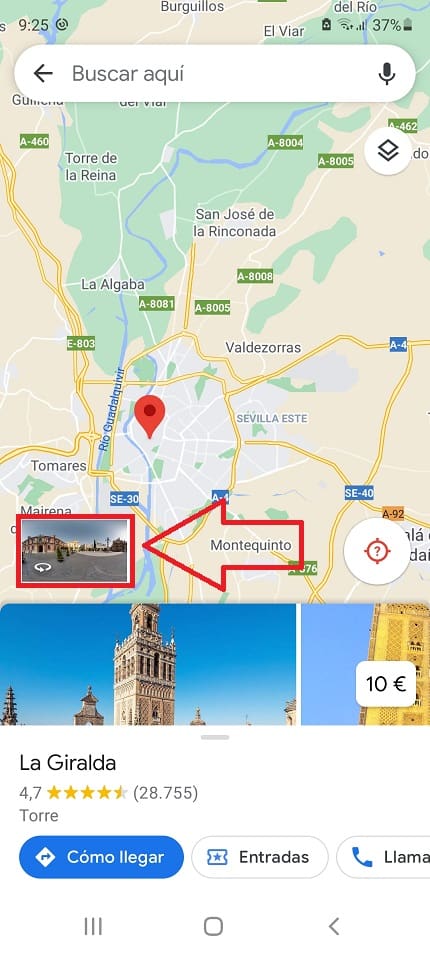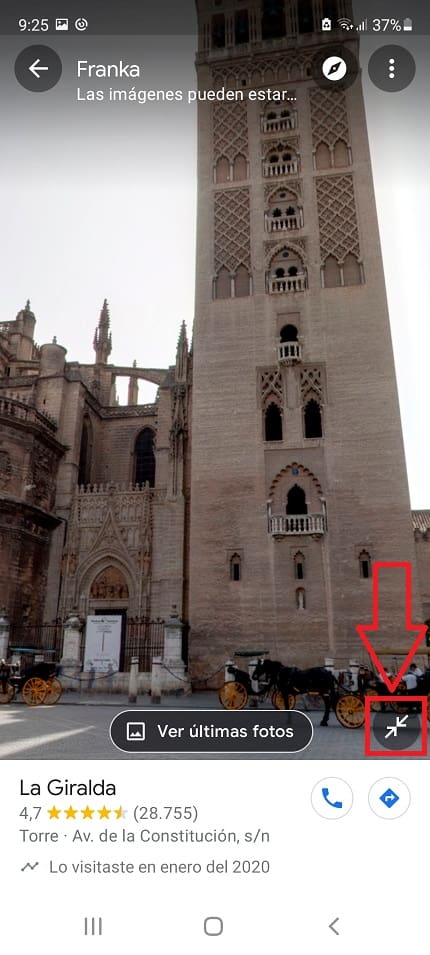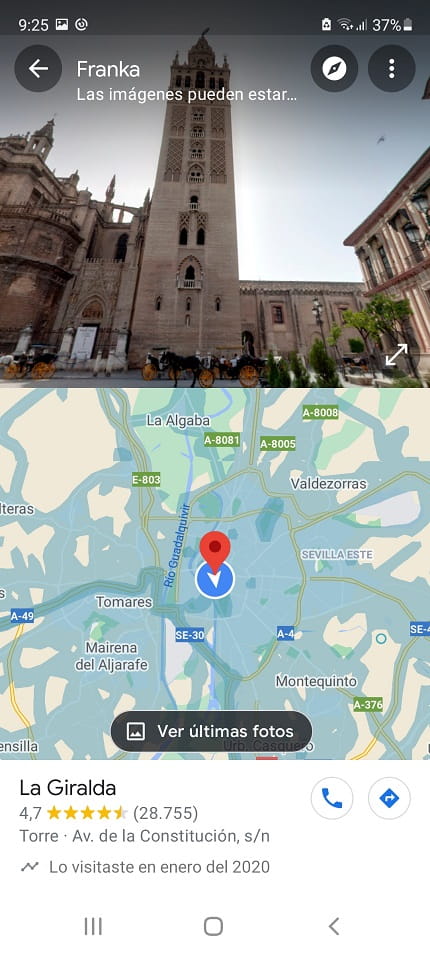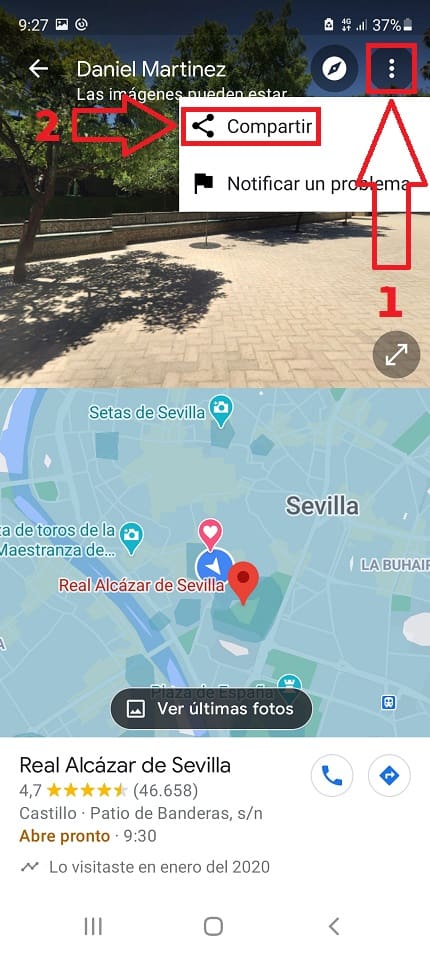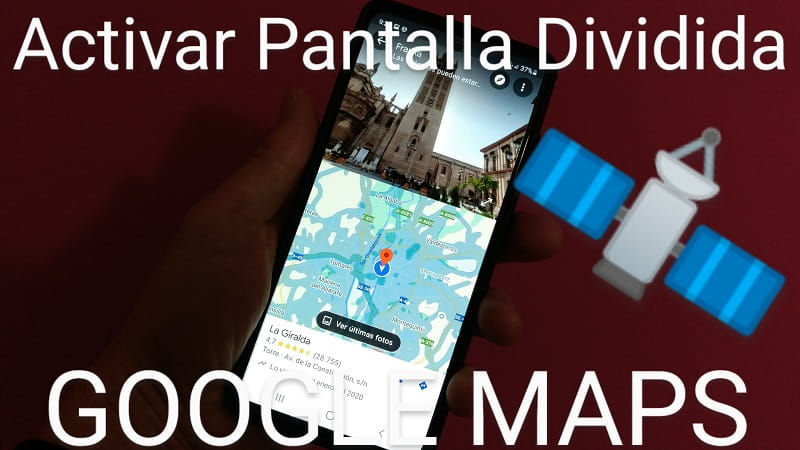
¿Sabías que Street View ahora permite la pantalla dividida en Google Maps?. De esta manera podrás tener la imagen de la calle en 360 grados en la parte superior y en la inferior el mapa en GPS. Esto es muy útil porque de esta manera podremos tener una ubicación más precisa acerca de nuestra ubicación y no te preocupes que es muy fácil de activar ya que como siempre, en El Poder Del Androide Verde te explicaremos como se hace paso a paso.
Tabla de contenidos
Como Activar La Pantalla Dividida En Google Maps Paso a Paso 2026
Para poner Google Stret View en pantalla dividida en Google Maps lo primero que deberemos de hacer es entrar en la aplicación de mapas y escribir un lugar que queramos visitar o simplemente ver nuestra ubicación en tiempo real. Una vez dentro de la app nos fijaremos en que abajo a la izquierda aparece una miniatura en la que podremos ver una previsualización de la calle, la seleccionamos.
Quizás Te Interese 👇👇
Si hemos realizado el paso anterior correctamente veremos como se abre el Google Street View ofreciéndonos una imagen en 360 grados de la calle. Pues llegados a este punto para poner Google Maps pantalla dividida, le tendremos que dar al icono de las flechas de abajo a la derecha.
Como Dividir La Pantalla En Dos En Google Maps Fácil y Rápido 2026
Ahora tendremos en la parte superior Google Street View y en la inferior el mapa con nuestra ubicación GPS. Esto es muy útil porque así podremos ver exactamente por donde vamos en tiempo real y visualizar que lo que vemos en la vida real se corresponde con nuestra localización.
Como Compartir Google Maps Street View Con Pantalla Dividida 2026
Del mismo modo podremos compartir nuestra localización siguiendo estos pasos:
- Le damos a los 3 puntos verticales.
- Seleccionamos «Compartir».
Y de esta manera tan sencilla podremos dividir la pantalla en dos en Street View. Si tienes alguna duda recuerda que puedes dejarme un comentario e intentaré resolverla lo antes posible. No olvides que puedes compartir este artículo con tus redes sociales… ¡Muchas gracias!.